ฟังก์ชัน SUMPRODUCT จะส่งกลับผลรวมของผลคูณของช่วงหรืออาร์เรย์ที่สอดคล้องกัน การดําเนินงานเริ่มต้นคือการคูณ แต่สามารถบวก ลบ และการหารได้ด้วย
ในตัวอย่างนี้ เราจะใช้ SUMPRODUCT เพื่อส่งกลับยอดขายรวมสําหรับสินค้าและขนาดที่ระบุ:
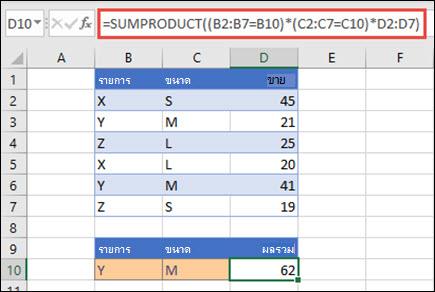
SUMPRODUCT ตรงกับอินสแตนซ์ทั้งหมดของ Item Y/Size M และจะหาผลรวมทั้งหมด ดังนั้น สําหรับตัวอย่างนี้ 21 บวก 41 เท่ากับ 62
ไวยากรณ์
เมื่อต้องการใช้การดําเนินการเริ่มต้น (การคูณ):
=SUMPRODUCT(array1, [array2], [array3], ...)
ไวยากรณ์ของฟังก์ชัน SUMPRODUCT มีอาร์กิวเมนต์ดังนี้
|
อาร์กิวเมนต์ |
คำอธิบาย |
|---|---|
|
array1 จำเป็น |
อาร์กิวเมนต์อาร์เรย์แรกที่มีคอมโพเนนต์ที่คุณต้องการคูณ แล้วบวก |
|
[array2], [array3],... ไม่จำเป็น |
อาร์กิวเมนต์อาร์เรย์ที่ 2 ถึง 255 ที่มีคอมโพเนนต์ที่คุณต้องการคูณ แล้วบวก |
เมื่อต้องการดําเนินการคํานวณอื่นๆ
ใช้ SUMPRODUCT ตามปกติ แต่แทนที่เครื่องหมายจุลภาคคั่นอาร์กิวเมนต์อาร์เรย์ด้วยตัวดําเนินการทางคณิตศาสตร์ที่คุณต้องการ (*, /, +, -) หลังจากดําเนินการทั้งหมดผลลัพธ์จะถูกรวมตามปกติ
หมายเหตุ: ถ้าคุณใช้ตัวดําเนินการทางคณิตศาสตร์ ให้พิจารณาล้อมรอบอาร์กิวเมนต์อาร์เรย์ของคุณในวงเล็บ และใช้วงเล็บเพื่อจัดกลุ่มอาร์กิวเมนต์อาร์เรย์เพื่อควบคุมลําดับของการดําเนินการทางคณิตศาสตร์
ข้อสังเกต
-
อาร์กิวเมนต์อาร์เรย์ต้องมีขนาดเดียวกัน ถ้าฟังก์ชันไม่เป็นเช่นนั้น ฟังก์ชัน SUMPRODUCT จะส่งกลับ #VALUE! เป็นค่าความผิดพลาด ตัวอย่างเช่น =SUMPRODUCT(C2:C10,D2:D5) จะส่งกลับข้อผิดพลาดเนื่องจากช่วงมีขนาดไม่เท่ากัน
-
SUMPRODUCT จะถือว่ารายการอาร์เรย์ที่ไม่ใช่ตัวเลขเหมือนกับว่าเป็นศูนย์
-
เพื่อประสิทธิภาพที่ดีที่สุด SUMPRODUCT ไม่ควรใช้กับการอ้างอิงคอลัมน์แบบเต็ม พิจารณา =SUMPRODUCT(A:A,B:B) ที่นี่ฟังก์ชันจะคูณเซลล์ 1,048,576 ในคอลัมน์ A ด้วยเซลล์ 1,048,576 เซลล์ในคอลัมน์ B ก่อนที่จะเพิ่มเซลล์เหล่านั้น
ตัวอย่าง 1
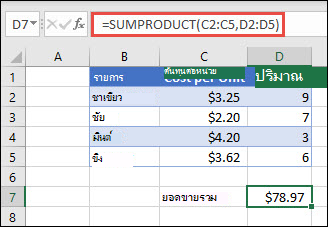
เมื่อต้องการสร้างสูตรโดยใช้รายการตัวอย่างของเราด้านบน ให้พิมพ์ =SUMPRODUCT(C2:C5,D2:D5) แล้วกด Enter เซลล์แต่ละเซลล์ในคอลัมน์ C จะถูกคูณด้วยเซลล์ที่สอดคล้องกันในแถวเดียวกันในคอลัมน์ D และผลลัพธ์จะถูกรวมเข้าด้วยกัน จํานวนทั้งหมดของร้านขายของชําคือ $78.97
เมื่อต้องการเขียนสูตรที่ยาวขึ้นที่ให้ผลลัพธ์เดียวกัน ให้พิมพ์ =C2*D2+C3*D3+C4*D4+C5*D5 แล้วกด Enter หลังจากกด Enter ผลลัพธ์จะเหมือนกัน: $78.97 เซลล์ C2 จะถูกคูณด้วย D2 และผลลัพธ์ของเซลล์ C3 จะถูกเพิ่มไปยังผลลัพธ์ของเซลล์ C3 ในเซลล์ D3 ไปเรื่อยๆ
ตัวอย่าง 2
ตัวอย่างต่อไปนี้ใช้ SUMPRODUCT เพื่อส่งกลับยอดขายสุทธิทั้งหมดตามตัวแทนขาย ซึ่งเรามีทั้งยอดขายรวมและค่าใช้จ่ายตามตัวแทน ในกรณีนี้ เรากําลังใช้ ตาราง Excel ซึ่งใช้ การอ้างอิงที่มีแบบแผน แทนช่วง Excel มาตรฐาน ที่นี่ คุณจะเห็นว่าช่วงยอดขาย ค่าใช้จ่าย และช่วงตัวแทนถูกอ้างอิงตามชื่อ

สูตรคือ: =SUMPRODUCT(((Table1[Sales])+(Table1[Expenses]))*(Table1[Agent]=B8)) และจะส่งกลับผลรวมของยอดขายและค่าใช้จ่ายทั้งหมดสําหรับตัวแทนที่แสดงอยู่ในเซลล์ B8
ตัวอย่าง 3
ในตัวอย่างนี้ เราต้องการส่งกลับผลรวมของสินค้าที่ขายโดยภูมิภาคที่ระบุ ในกรณีนี้เชอร์รี่มีการขายเชอร์รี่กี่ตัว
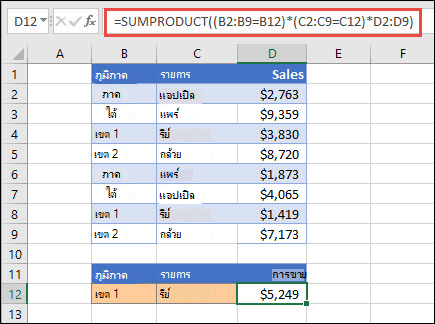
ที่นี่ สูตรคือ: =SUMPRODUCT((B2:B9=B12)*(C2:C9=C12)*D2:D9) ก่อนอื่นจะคูณจํานวนการปราศรัยของตะวันออกด้วยจํานวนของเชอร์รี่ที่ตรงกัน สุดท้าย จะรวมค่าของแถวที่สอดคล้องกันในคอลัมน์ ยอดขาย เมื่อต้องการดูวิธีที่ Excel คํานวณสิ่งนี้ ให้เลือกเซลล์สูตร แล้วไปที่ สูตร > ประเมินสูตร > ประเมิน
ต้องการความช่วยเหลือเพิ่มเติมไหม
คุณสามารถสอบถามผู้เชี่ยวชาญใน Excel Tech Community หรือรับการสนับสนุนใน ชุมชน
ดูเพิ่มเติม
ทําการคํานวณตามเงื่อนไขกับช่วงของเซลล์
ผลรวมตามเกณฑ์หลายเกณฑ์ที่มี SUMIFS










